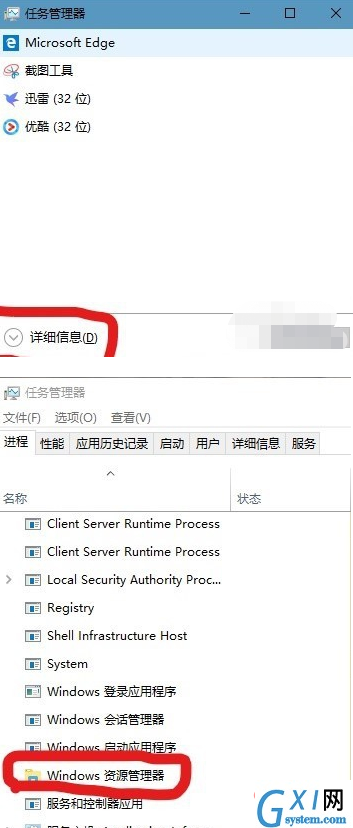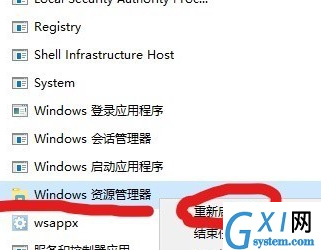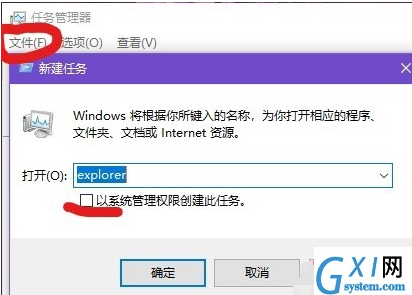电脑最下边的任务栏点不动怎么办?
时间:2020-07-14 10:31
方法:首先按下“ctrl+shift+esc”组合键打开任务管理器;接着点击“详细信息”,找到“Windows资源管理器”并右键;然后点击“重新启动”即可。 方法: 小明想通过单击任务栏电源图标来调节电源模式以及电脑屏幕亮度,发现点击后没有反应.这时候需要关闭电脑正在运行的程序,此步骤的目的是为了防止接下来的步骤会耗费太多时间. 用"ctrl+shift+esc"组合键打开任务管理器.在弹出窗口中选择右下角的"详细信息(D)"在"进程"中下拉,找到"Windows资源管理器"鼠标右击"Windows资源管理器"选择"重新启动(R)". 此时电脑桌面图标,任务栏图标都会重新加载,电脑正在运行的程序也会重新启动.等待一小会儿后,小明惊喜的发现电源图标可以点动了.如果电脑当前运行程序较多在此过程中时间会耗费多一点,所以最好是在此操作前关闭正在运行的程序. 小明在此操作中又发现了问题,他在右击"Windows资源管理器"后本来想选择"重新启动(R)"但是手残点击了"结束任务(E)".此时电脑页面啥也没了. 小明很慌,想重启电脑.此时我们还是用上面的方法打开任务管理器,单击任务管理器左上角"文件"选择"运行新任务(N)".在对话框中输入"explorer"(小方框不用选上)再点回车,电脑页面就会显示出来. 推荐教程:windows教程 以上就是电脑最下边的任务栏点不动怎么办?的详细内容,更多请关注gxlcms其它相关文章!